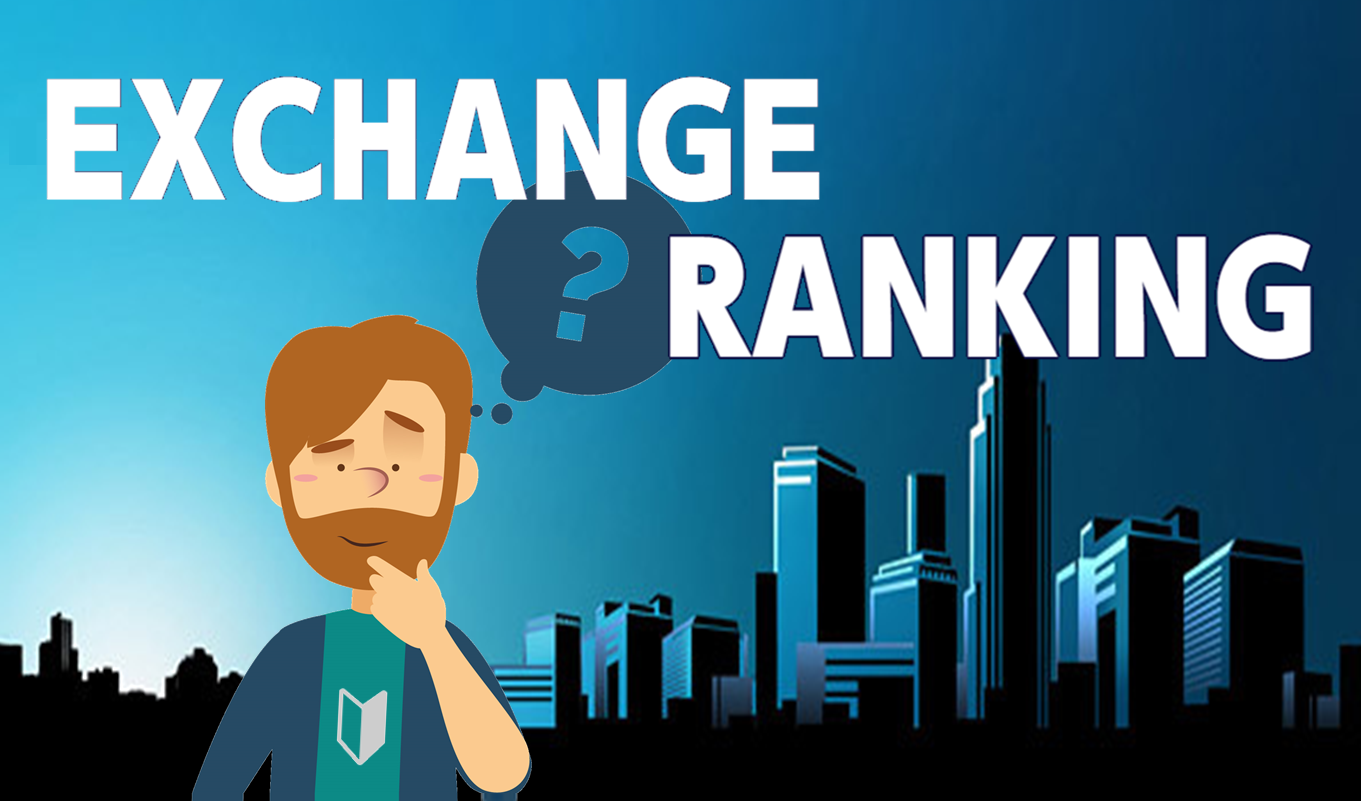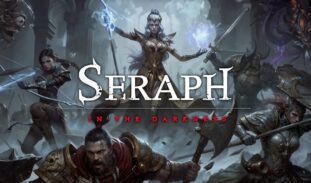BitTrade(ビットトレード)|登録・口座開設のやり方と本人確認方法の手順
Bit Tradeの情報まとめ
人気仮想通貨取引所の Bit Tradeの情報は下記に集約されています。
登録・入金・出金・取引方法など一括で知りたい方は、こちらを参考にすることで細かい情報まで確認できるのでご覧ください。
手数料無料の仮想通貨取引所
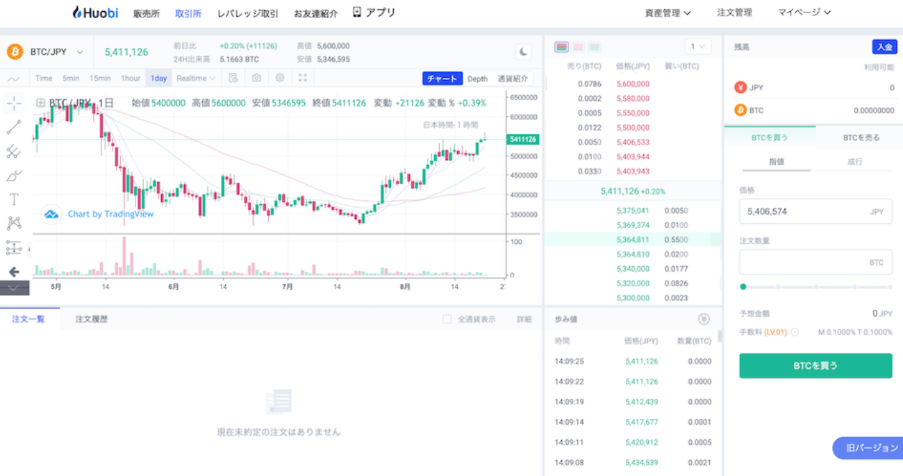
| 会社概要 | |
|---|---|
| 取引所名 | BitTrade(ビットトレード) |
| 所在地 | 日本・東京 |
| 代表取締役 | 関 磊 |
| 取り扱い通貨 | BTC,ETH,XRP,BSV,DEP,ASTR,COT,JASMY,LTC,FLR,SOL,APT,TON,,SXP,ADA,ETC,DOT,IOST,XYM,BCH,TRX,XTZ,QTUM,BOBA,BAT,XLM,JOC,ONT,ATOM,A,DOGE,SHIB,SAND,AXS,DAI,MATIC,SUI,BNB,ZPG,UPC,WBTC,PEPE,OP,ARB,CRTS,SKY |
| 取引手数料 | 無料 ※多少のスプレッドのみ |
ビットトレードは、手数料無料でサービスを提供する仮想通貨取引所。
もちろん日本の金融庁の許可を取っている取引所となり、多くの主要銘柄が取引所形態で取引できるので、かなり重宝する取引所となっています。
またこの取引所は大手グループが運営。
セキュリティ面も評価が高く、非常に安心して利用ができるようになっているので、ぜひこの取引所の登録方法もチェックしておくことをおすすめします。
口座開設・登録方法
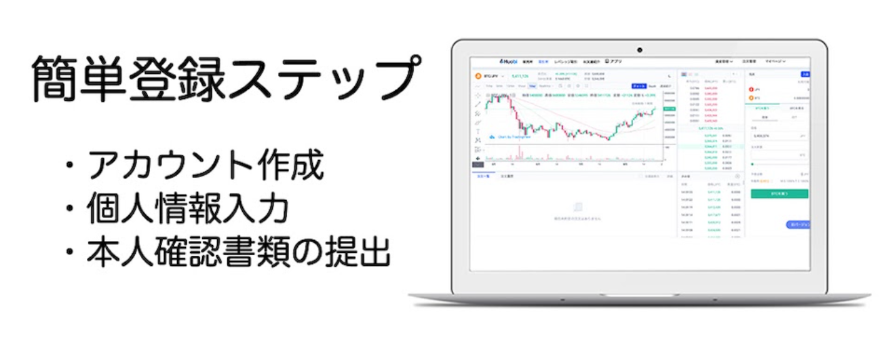
Bit Trade(ビットトレード)への登録は簡単に完了します。
- アカウント作成
- 個人情報入力
- 本人確認書類の提出
上記の3ステップを行えば口座開設の申請は完了です。
それぞれの内容についても紹介を行っていくので細かな内容をチェックしたいという方は、以下の説明を参考にして登録・申請を行ってください。
アカウント作成

Bit TradeのHP移動をして、右上の口座開設をクリック。
まずは基本的な情報の入力になるので、下記で説明を行う手順に沿って、それぞれの情報を入力し次に進んでいきましょう。
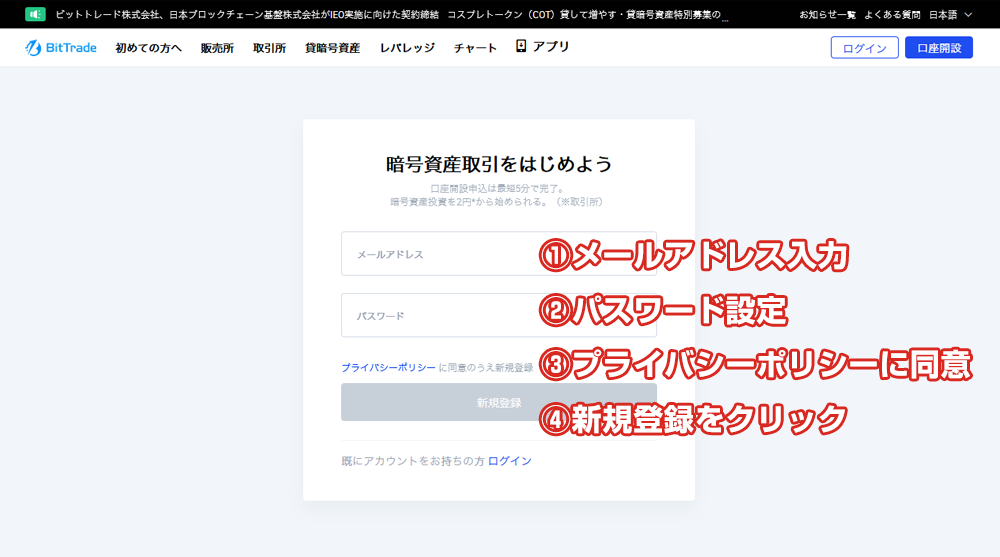
- メールアドレス入力
- パスワード設定
- 規約に同意
- 新規登録をクリック
これらを行ってください。
パスワードは漏洩、紛失はNGです。漏洩するとアカウント乗っ取りに繋がりますので、複雑なものを設定することをオススメします。

次は簡単なセキュリティ面の認証確認です。
アイコンを右に移動させて、セキュリティ認証を完了してください。
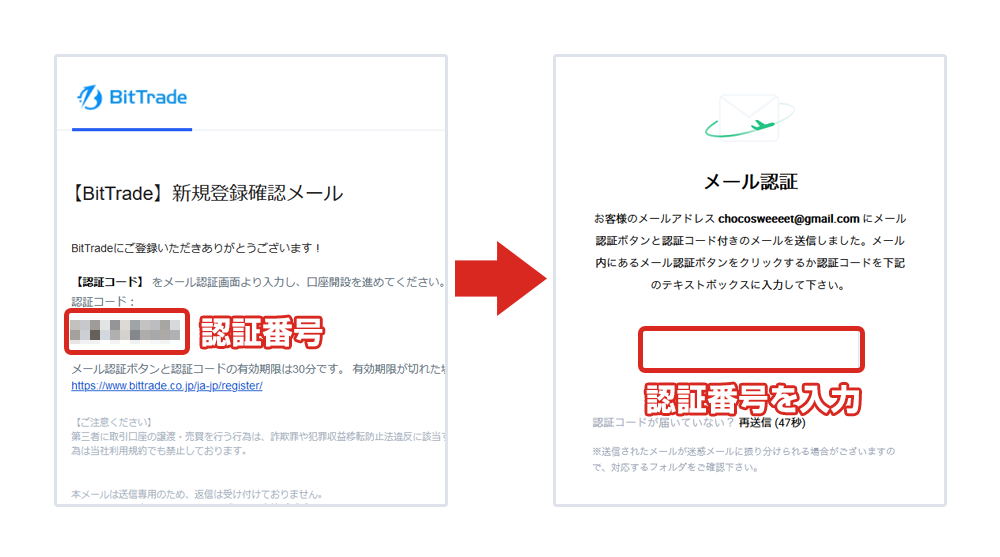
認証を始めると登録下アドレスにメールが届きます。
このメールの中には認証番号が記載されているので入力画面で入力をしてください。有効時間は30分に設定されているので覚えておきましょう。
認証が完了すれば、アカウント作成は終了です。
次は本人確認の手続きを行っていきます。
本人確認書類の提出
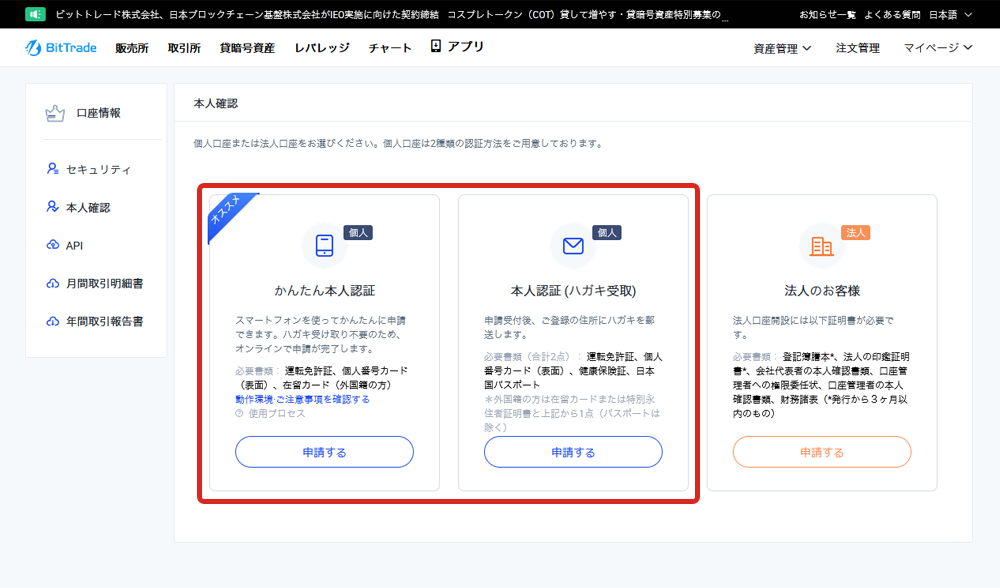
アカウント作成後は本人確認書類の提出を行います。
この提出方法は2種類。(法人を省く)
- 通常の本人確認(郵送)
- かんたん本人認証(スマホ)
基本的にかんたん本人確認の方が早く認証も行われ、スムーズに取引所の全機能を利用することが出来るので今回はこちらのやり方を紹介します。
かんたん本人認証

かんたん本人確認はアプリで行えるようになっています。
アプリは上記のQRコードやストアから入手することができるようになっているので、こちらも事前に入手して準備しておきましょう。
また本人確認に有効な書類は以下。
有効な書類
- 運転免許証
- 個人番号カード(表面)
- 健康保険証
- 日本国パスポート
このうちの1種類または2種類を準備しておきましょう。
運転免許証の場合は1種類でOKです。
スマホでの本人確認の手順
必要なもの
- 運転免許証
- スマートフォン
かんたん本人確認であれば用意するものも楽。
この2つがあれば、個人口座の方はどなたでも簡単に申請できます。
申請の流れ
- 運転免許証を準備
- スマートフォンでQRコード読み込み
- かんたん本人認証を申請
- 案内に従って手続き
大まかな流れはこちらになります。初心者の方でもわかりやすい仕様になっているので、短時間で簡単に申請することができます。
本人確認のやり方
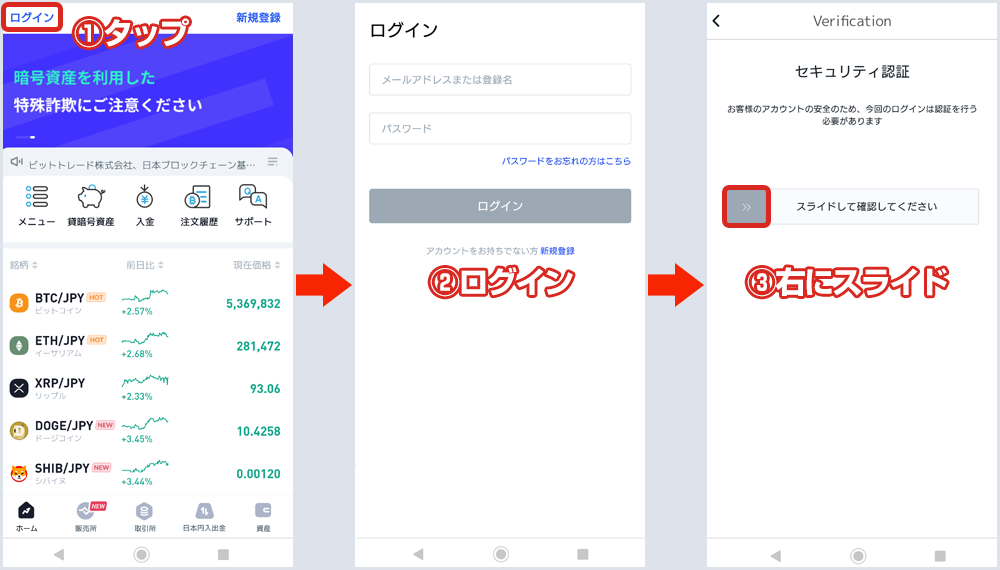
事前に作成したアカウントのメールアドレスやパスワードを入力し、アプリでログインを行って本人確認書類の提出を進めていきましょう。

最初のログインでは簡単な操作を行います。
- 認証コード入力
- 「本人確認」タップ
- 「かんたん本人認証」タップ
登録しているメールアドレスに認証コードが届くので入力してください。
その後本人確認をタップしてかんたん本人認証を選択します。
個人情報の入力

個人情報は以下の項目に沿って入力を行っていきます。
- 氏名
- 性別
- 生年月日
- 住所
- 電話番号
- 確認事項
内容に問題がなければ次へをタップしてください。

次は取引に関する情報の入力です。
- 職業
- 税込年収
- 金融資産合計
- 取引の目的
- 取引経験
- 証拠金取引
これらを入力します。内容に問題がなければ次へをタップしてください。
その後、利用規約の同意や提出書類の選択を行い先に進みましょう。
運転免許証提出と本人写真提出
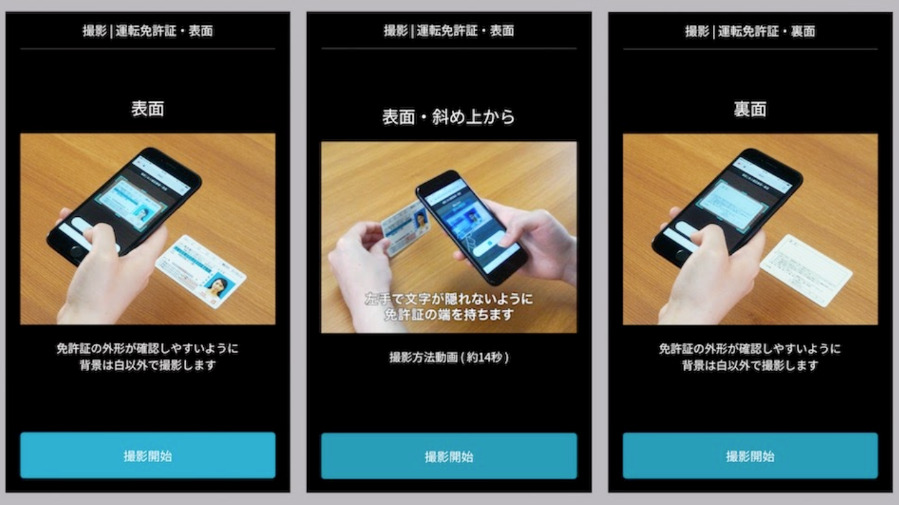
運転免許証を写真で提出します。
- 表面
- 斜め
- 裏側
この3点を撮影すればOKです。光が反射して文字が読み取れないと認証が行われないので注意して、運転免許証の撮影を行ってください。
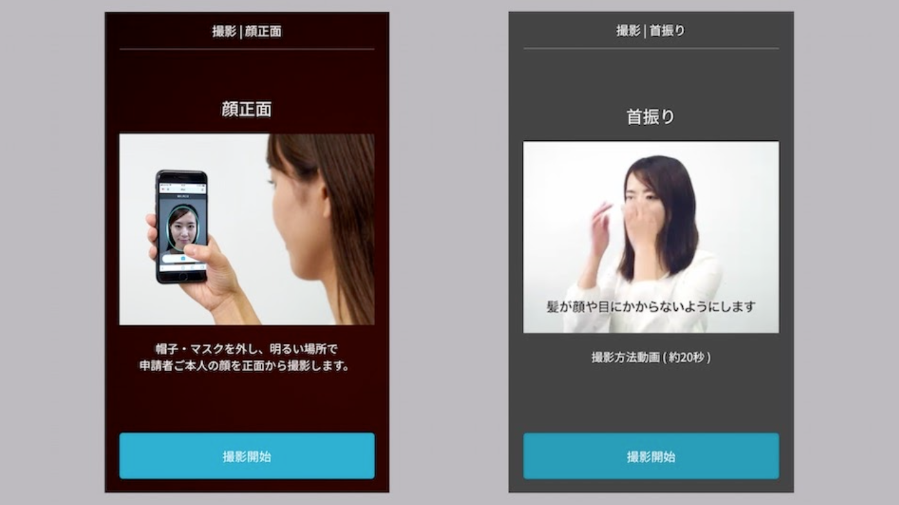
本人の写真については簡単な指示があります。
- 正面からの写真
- 首振り
- 右をゆっくり向く
3種類のパターンで指示が出るので、指定された方法で撮影を行って写真を提出すれば本人確認は完了します。
本人確認が完了したらBit Tradeでの取引機能などが解放されるので、完了の連絡が来たら利用してみてください。
基本的には1営業日で審査は終わるとのことなので「かんたん本人認証」であれば、早く審査が降りると思います。
二段階認証
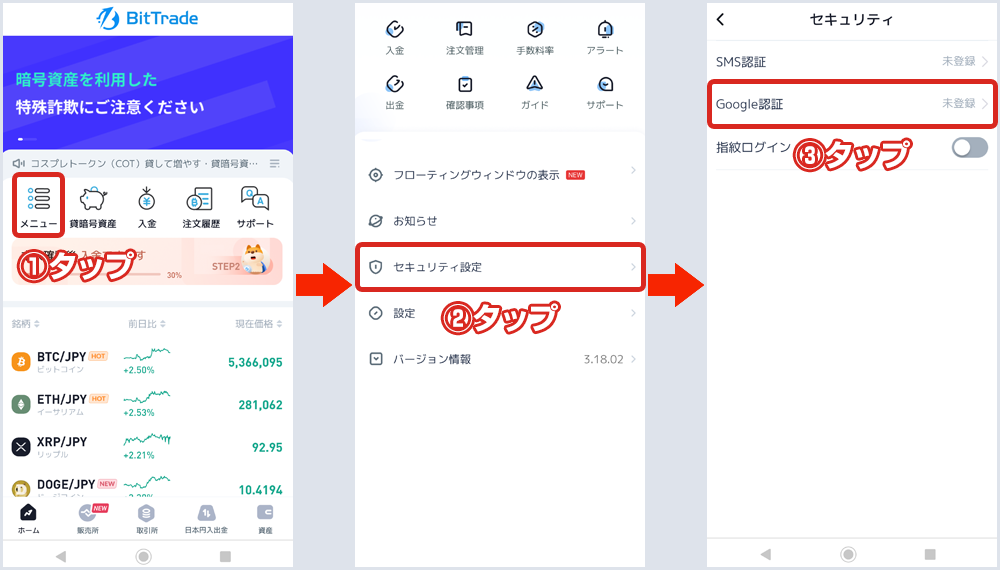
本人確認書類の提出まで終わったら、二段階認証を必ずやりましょう。
この二段階認証を行うことで不正ログインや不正操作をかなり防ぐことが出来るようになるので、取引所を利用する場合は絶対に設定してください。
やり方としては左上のメニューバーからセキュリティ設定を選択。
その後、Google認証をタップして行います。
二段階認証を行うには専用のアプリでQRコードを読み取ることとなるので、こちらも下記より事前に入手を行っておいてください。
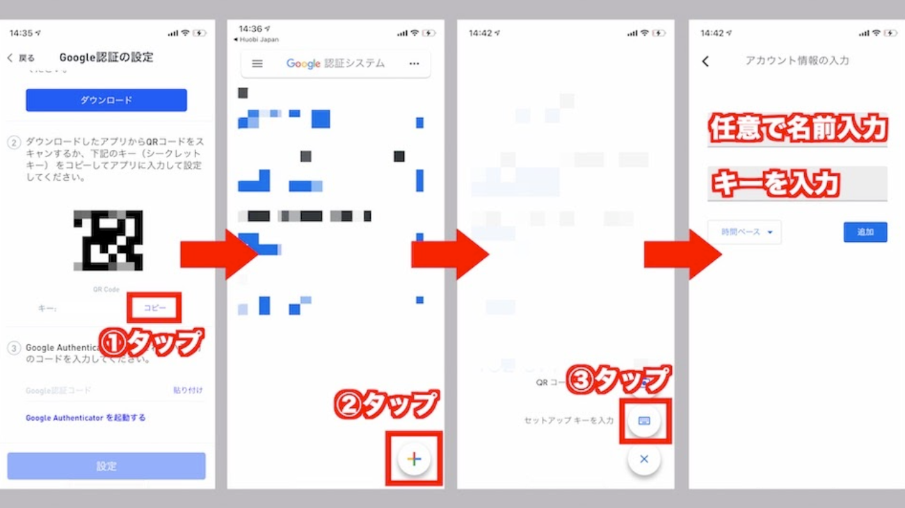
次はアプリでQRコードを読み取ります。
- キーをコピー(復元用)
- Google Authenticatorを起動させ+をタップ
- セットアップキー入力をタップ
- 名前とキーを入力
これでGoogle Authenticatorにアカウントが追加。
このアカウントに表示されている数字が二段階認証で必要なコードとなるので、今後取引所にログインを行うときなどに必要になってきます。
※キーとQRコードは必ず控えてください。スマホを失くした場合、二段階認証が解除できなくなる可能性があります。
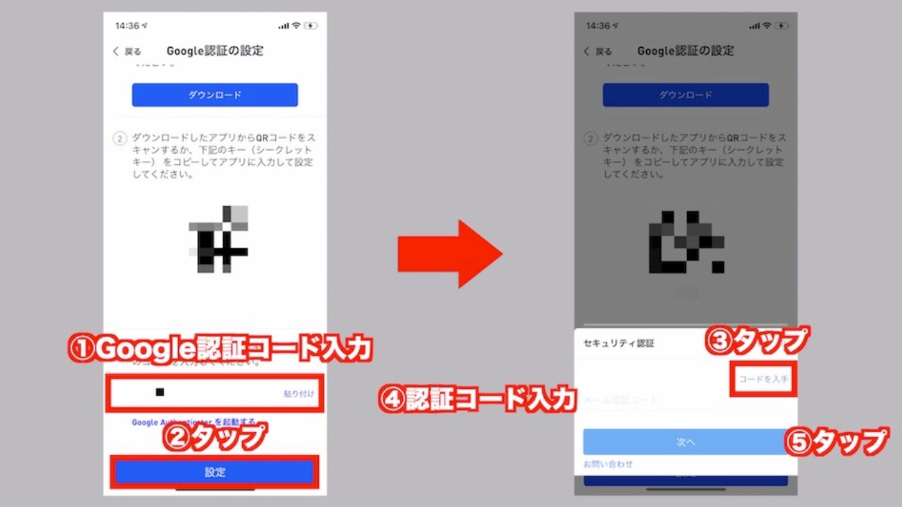
最後は認証コードと取引所アカウントの紐づけです。
- Google認証コードをタップ
- 設定をタップ
- コード入手をタップ
- 認証コード入力
- 次へをタップ
これで二段階認証の設定は終了です。
アカウント乗っ取りの防止のために二段階認証は設定しておくことを推奨します。
ただ、スマホの機種変や紛失は気をつけてください。
二段階認証を解除できなくなると取引所にログインできなくなる可能性があるので、キーとQRコードの保管を必ず忘れないようにしておきましょう。
Check:二段階認証設定とオススメのアプリ
まとめ

Bit Trade(ビットトレード)の登録方法についてまとめました。
審査が完了すれば、あとは入金を行って取引を開始することができます。
Bit Trade(ビットトレード)は世界最高水準のセキュリティを誇っている取引所なので、利用者にとっても安心できる取引所ではないかと思います。
※2019年9月ICORating社調べ(Huobi グループ ビットトレード)
また主要な通貨は取引所形式で取引が可能です。
こちらであれば様々な通貨が手数料も安く取引が出来るようになっているので、色々と取引を行うのであれば利用を検討してみるといいと思います。
| ビットトレード基本情報 | |
|---|---|
| 完全ガイド | 登録から使い方 |
| 登録方法 | 登録ガイド |
| 入金・出金方法 | 入出金ガイド |
| 取引方法 | 使い方ガイド |
| 暗号資産(仮想通貨)のお得情報! | |
|---|---|
| キャンペーンまとめ | 取引所キャンペーン |
| 0円で始める投資術 | 無料で暗号資産を入手 |
| 無料でビットコイン | BTCが貰えるサービス |
| 無料でETHを獲得 | ETHが貰えるサービス |
| 即日買える取引所 | 購入まで一番早い取引所 |
| 暗号資産(仮想通貨)取引所を比較 | |
|---|---|
| 初めて購入する方向け | 初心者向け取引所 |
| ユーザー評価◎ | 人気の海外取引所 |
| 日本一の情報量 | 各取引所を徹底比較 |
| 購入・稼ぐ・取扱い | 目的別No.1取引所 |
| アプリで取引 | アプリのある取引所 |